
 ko
ko  English
English  Español
Español  中國人
中國人  Tiếng Việt
Tiếng Việt  Deutsch
Deutsch  Українська
Українська  Português
Português  Français
Français  भारतीय
भारतीय  Türkçe
Türkçe  Italiano
Italiano  Gaeilge
Gaeilge  اردو
اردو  Indonesia
Indonesia  Polski
Polski Oracle VM VirtualBox는 사용자가 가상화를 수행하고 단일 물리적 머신에서 여러 운영 체제를 실행할 수 있는 가상 머신 관리자로, 각 운영 체제는 자체적으로 가상 머신으로 작동합니다.
프록시를 사용하면 해당 머신과 외부 네트워크 간에 데이터를 적절히 전달할 수 있습니다. 프록시가 제공하는 익명성으로 인해 가상 머신의 실제 IP 주소가 외부 네트워크에서 보이지 않으므로 VirtualBox와 프록시를 병합하면 보안이 강화됩니다.
VirtualBox에서 프록시를 구성할 수 있는 두 가지 주요 옵션이 있습니다:
다음으로는 각 프록시 구성 방법을 달성하는 데 필요한 단계를 간략하게 설명하겠습니다.
이 시나리오에서 가장 효과적인 방법은 전체 사용자 시스템을 프록시할 수 있는 Proxifier 소프트웨어를 활용하는 것입니다. 프록시파이어를 사용하면 권한 부여 기능이 있는 개인 프록시 서버를 제한 없이 사용할 수 있습니다. 이는 Windows의 표준 설정에서는 프록시 인증을 지원하는 브라우저와 애플리케이션만 적용되기 때문에 유리합니다. 시스템 설정 자체에서는 이러한 자격 증명을 입력할 수 없습니다. 이 문서에서는 Proxifier를 사용하여 프록시 설정을 구성하는 방법에 대한 자세한 지침을 찾을 수 있습니다.
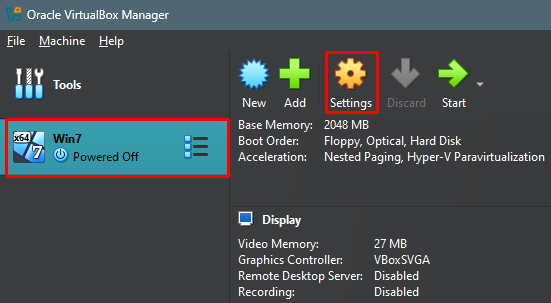
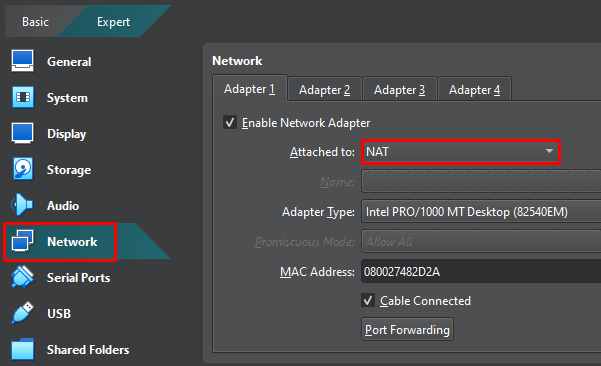
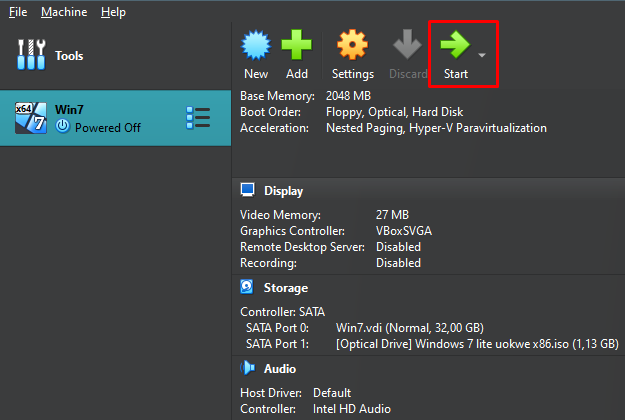
우리가 에뮬레이트하는 대상은 Windows OS입니다. 따라서 프록시 구성에 가장 적합한 프로그램은 프록시파이어 프로그램입니다. 프록시파이어는 MacOS에서도 작동합니다. 다른 OS의 경우 기본 OS 구성이나 트래픽 프록시용으로 설계된 다른 소프트웨어 도구를 사용해야 할 수 있습니다.
네트워크 보안을 강화하려면 VirtualBox와 함께 프록시를 사용하는 것이 중요합니다. 또한 웹 애플리케이션 테스트, 작업 및 대량 요청 자동화, 제한되거나 차단된 리소스에 액세스하는 등 다양한 사용 사례를 지원합니다. 최적의 성능을 위해 속도와 안정성을 제공하는 정적 ISP 프록시를 사용하는 것이 좋습니다. 또는 동적 주거 또는 모바일 프록시 서버를 사용하면 높은 수준의 신뢰성을 제공할 수 있습니다.
댓글: 0